网吧电脑直播时声音小该如何解决?
- 电脑攻略
- 2025-03-30
- 13
网吧电脑直播时声音小该如何解决?在信息技术飞速发展的今天,网吧已经成为年轻人社交和娱乐的重要场所。对于网吧业主而言,提供优质的直播体验不仅能吸引顾客,也能提升网吧的竞争力。然而,如果直播时声音出现音量小的问题,将会直接影响直播效果和用户体验。本文将从多个角度深入探讨网吧电脑直播时声音小的问题,并提供有效的解决策略。
一、检查并调整电脑声卡设置
在解决声音小的问题之前,首先要确认是否是电脑的声卡设置出现了问题。声卡是控制电脑声音输出的核心硬件,正确设置声卡对保证直播时的音质至关重要。
步骤1:打开声音设置
首先确保电脑的音频设备选择正确,并检查音量设置。
1.右键点击电脑右下角的音量图标。
2.选择“打开声音设置”。
3.检查是否选择了正确的声卡输出设备。
步骤2:调整音量混合器
音量混合器可以控制各个应用的声音输出大小。
1.在搜索框内输入“声音”并打开“控制面板”中的“声音”设置。
2.在新窗口中找到并点击“音量混合器”。
3.在列表中找到直播软件对应的条目,并确保其音量没有被静音或过低。
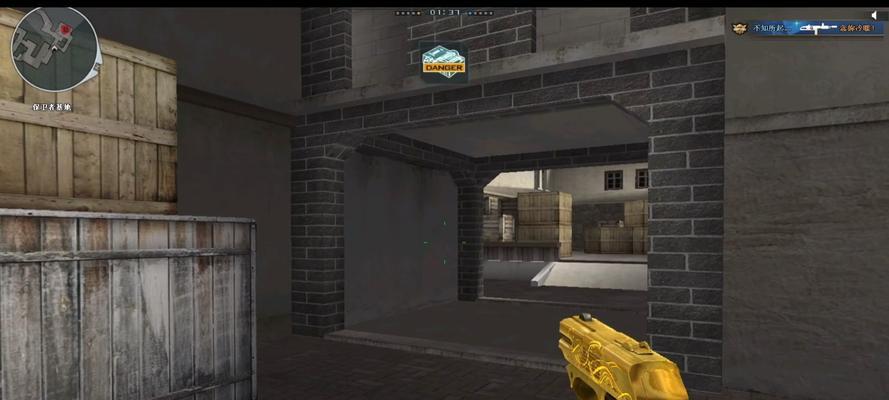
二、优化直播软件设置
直播软件本身也可能对音质产生影响,调整相关设置可以有效改善声音小的问题。
步骤1:检查音频输入设备
1.打开直播软件并进入音频设置。
2.确保直播软件选择了正确的麦克风设备。
3.调整输入音量滑块,确保麦克风音量处于合适的水平。
步骤2:增加增益设置
在直播软件中提高麦克风增益可以提高声音的输入音量。
1.在音频设置中找到麦克风增益选项。
2.根据需要调整增益值,但需注意避免过载导致的噪音。
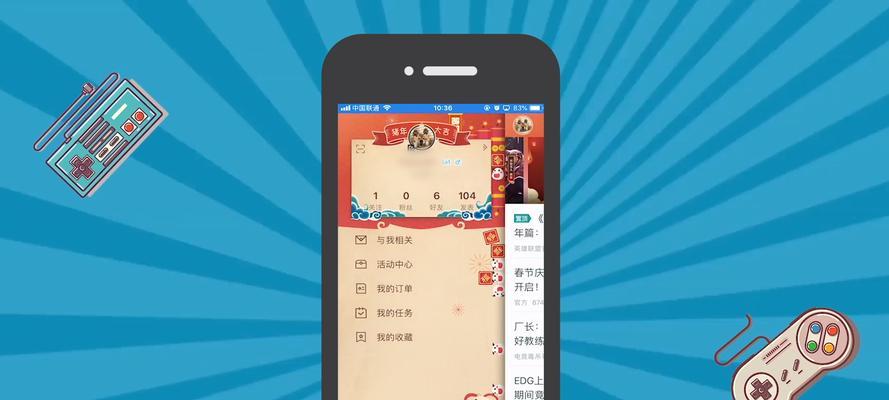
三、确认外部设备状态
除了电脑本身的设置之外,外部设备如麦克风和耳机等也可能影响声音输出。
步骤1:检查麦克风连接
1.确保麦克风已正确连接到电脑。
2.尝试更换其他插口或者麦克风,以排查是否是设备故障。
步骤2:使用耳机测试
使用耳机可以直观地感受声音输出的大小。
1.戴上耳机并调整音量。
2.若耳机中声音小,可能需要检查电脑的音频输出设置。
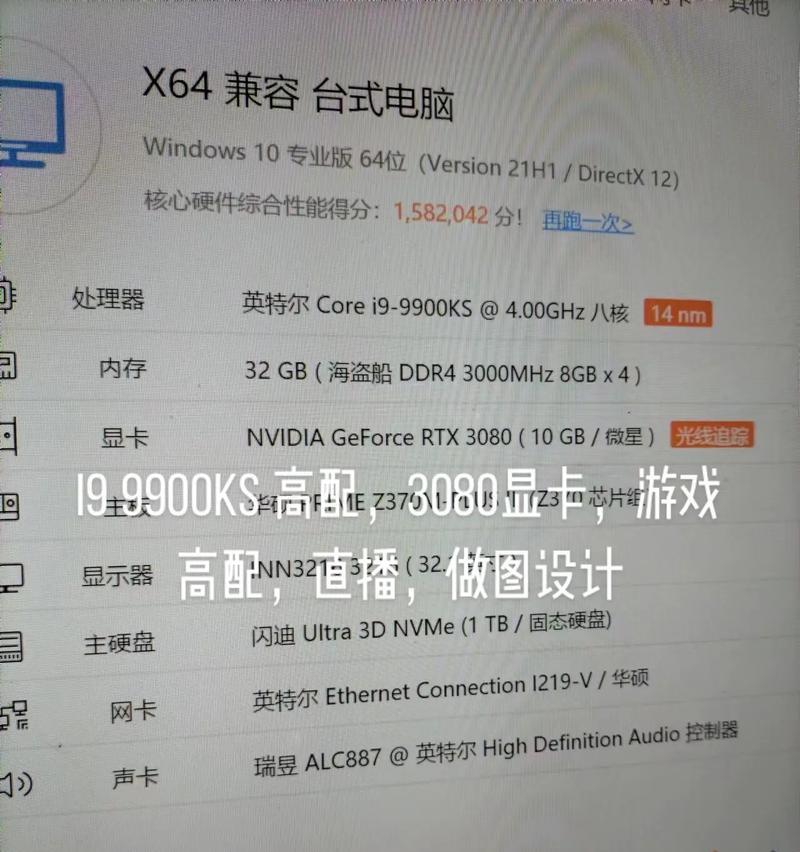
四、对操作系统进行检查和优化
操作系统级别的问题也可能导致声音小。
步骤1:更新驱动程序
不更新的驱动程序是导致声音小的常见原因。
1.打开设备管理器。
2.展开“声音、视频和游戏控制器”,右键点击声卡设备。
3.选择“更新驱动程序”并遵循提示操作。
步骤2:检查系统音量增强设置
Windows系统提供了音量增强的选项。
1.打开“控制面板”中的“硬件和声音”选项。
2.选择“声音”,点击“通信”选项卡。
3.选择“当Windows检测到计算机上的活动语音通信时”并调整滑块至“不执行任何操作”。
五、使用外部音频处理设备
如果以上方法都无法解决声音小的问题,可能需要引入外部音频处理设备如USB声卡或者音频混音器。
步骤1:选择合适的音频处理设备
1.根据需求选择合适音频接口或USB声卡。
2.了解设备的安装和设置方法。
步骤2:连接和配置外部音频设备
1.将外部音频设备连接至电脑。
2.在操作系统中选择该设备作为默认音频输出和输入设备。
3.在直播软件中设置音频输入和输出设备。
六、常见问题及解决方法
在处理声音小的问题时,还可能遇到一些常见问题:
问题1:直播软件的音频设置不生效
确保直播软件的音频设置没有被其他预设或脚本覆盖。
检查电脑是否有第三方音效增强软件运行,它们可能会干扰直播软件的音频设置。
问题2:声音有杂音或回声
查看是否有多个音频设备同时工作产生冲突。
检查并关闭任何可能产生回声或杂音的后台程序。
七、维护与预防措施
为防止声音小的问题再次发生,建议定期进行以下检查:
1.定期检查电脑声卡驱动程序更新。
2.保持直播软件和操作系统在最新版本。
3.定期清理麦克风和耳机,保持其清洁。
通过以上详细的步骤和方法,网吧业主和用户可以有效解决直播时声音小的问题,为观众提供更优质的直播体验。综合以上,我们了解到问题可能出在电脑系统设置、直播软件配置、甚至外部设备上,通过全面的检查和优化,可以实现声音效果的提升。希望本文提供的解决方案能够帮助您在网吧进行愉快的直播体验。
版权声明:本文内容由互联网用户自发贡献,该文观点仅代表作者本人。本站仅提供信息存储空间服务,不拥有所有权,不承担相关法律责任。如发现本站有涉嫌抄袭侵权/违法违规的内容, 请发送邮件至 3561739510@qq.com 举报,一经查实,本站将立刻删除。